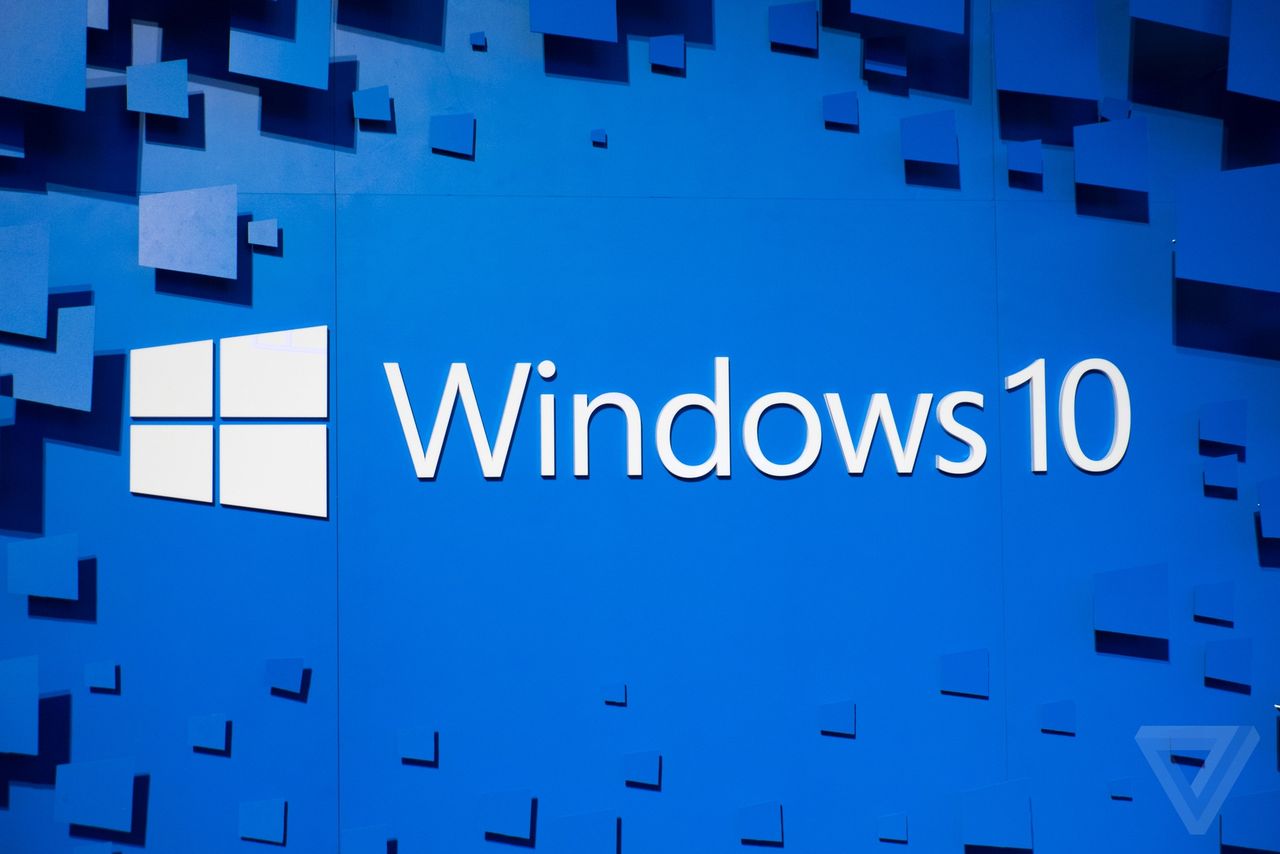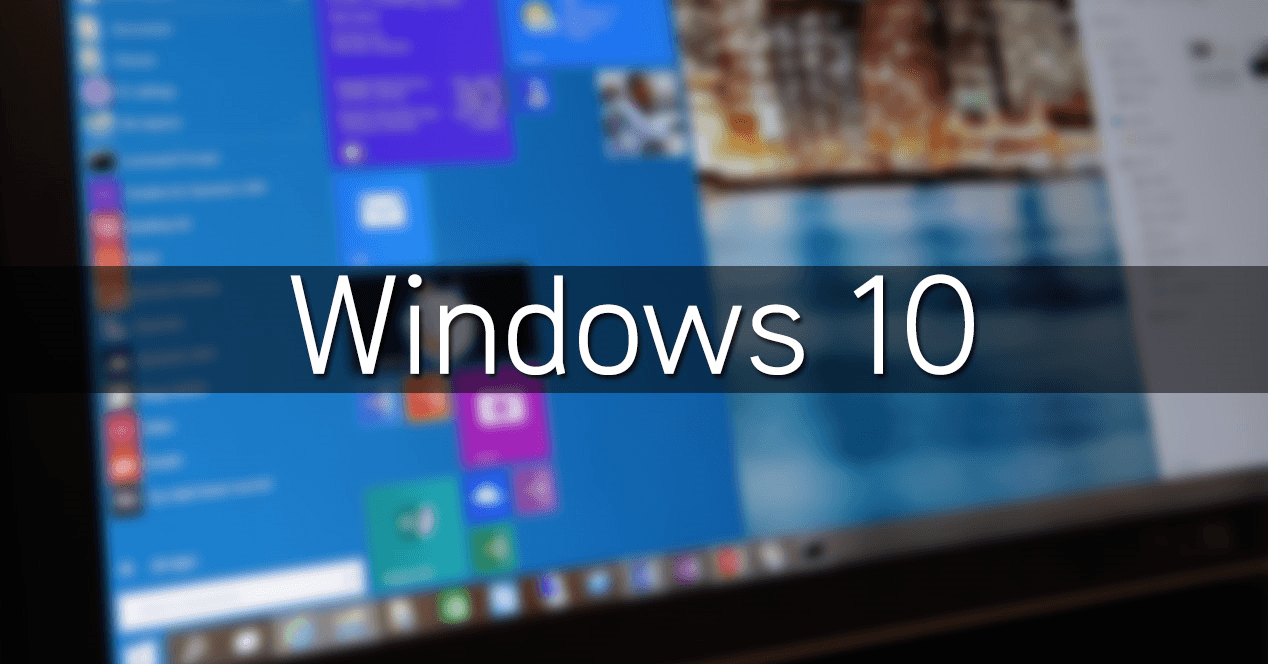Cuando Microsoft nos trajo Windows 8 conocimos lo que era la pantalla de bloqueo. Este funciona como un puente entre el inicio de tu computadora y la pantalla para escribir la contraseña.
Y aunque Windows 10 nos trajo la versión mejorada no todos ven la utilidad del bloqueo. Pero debes saber que te provee información sobre tus aplicaciones y también te permite usar Cortana.
Sigue estos pasos y tendrás tu pantalla de bloqueo ilimitada

La configuración que trae Windows 10 solamente mantiene activa la pantalla un minuto desde el momento que enciendes la computadora o si tocas la tecla de Windows + L para bloquear el sistema. Luego de este tiempo la pantalla se desvanece. Mientras que en Windows 7 sematiene la pantalla hasta que lo dicte la configuración de energía.

Pero si has personalizado tu pantalla y quieres que dure más de ese tiempo la edición Registy le ayudará. Solamente debes escribir Regedit en el menú de Inicio y recuerde que debes tener cuidado acá.
Tienes que ir a la siguiente clave:
HKEYLOCAL_MACHINE \ SYSTEM \ CurrentControlSet \ Control \ Poder \ PowerSettings \ 7516b95f-f776-4464-8c53-06167f40cc99 \ 8EC4B3A5-6868-48c2-BE75-4F3044BE88A7
Y cuando estés allí harás clic en Atributos y escoges Modificar. Aquí vas a cambiar el valor de 1 a 2.
Ahora escribes Opciones de Energía en el menú de Inicio. Le das clic en Cambiar la Configuración del plan actual y después a Cambiar la Configuración Avanzada de Energía.

Ahora vas a ver la nueva configuración que se titula Consola de visualización de Tiempo de Espera. Aquí es donde se encuentra la cantidad de tiempo en minutos que debes esperar antes de que la pantalla de bloqueo se desaparezca. Colócalo en 0 y así ya no habrá más tiempo.

Te recomendamos la lectura de: Aprende abrir el panel de control de NVIDIA en Windows 10 Aniversario
Ya puedes usar a tu antojo la pantalla y no andar corriendo desesperado si por casualidad acabas de encender la computadora y te tocan la puerta o te llaman por teléfono.